Tidak ada yang lebih buruk daripada sistem Windows yang enggan boot apabila anda benar-benar memerlukannya. Mungkin ia terjebak dalam gelung, mungkin ia terhempas secara terang-terangan, atau mungkin ia hanya digantung. Walau apa pun, ada peluang yang baik yang anda perlukan arahan arahan untuk menyelesaikan masalah dan membetulkan perkara. Namun… jika Windows tidak akan dimuatkan, bagaimana anda dapat melakukannya? Masih bolehkah anda membuka CMD semasa pemasangan Windows? Bagaimana jika anda mahu boot terus ke arahan”dari BIOS”? Dan apa yang perlu anda lakukan jika Shift + F10 tidak berfungsi? Ini adalah soalan yang saya perlu jawab untuk diri saya lebih daripada sekali. Oleh itu, saya menguji beberapa kaedah pada PC dan komputer riba desktop saya, hanya untuk memastikan semuanya masih berfungsi pada tahun 2025, termasuk pada firmware UEFI moden dan dengan media pemasangan Windows 11 terkini. Berdasarkan ujian tersebut, inilah yang perlu anda ketahui:
1. Cara Membuka CMD Semasa Persediaan Windows Menggunakan Shift + F10
Cara paling mudah dan terpantas untuk membuka command prompt apabila Windows tidak akan boot menggunakan pintasan papan kekunci SHIFT + F10 semasa proses pemasangan. Ini berfungsi walaupun tidak ada versi Windows yang kini dipasang pada PC anda. Inilah yang perlu anda lakukan:
F10
Pintasan papan kekunci membuka command prompt sebelum boot.
Walau bagaimanapun, tidak semua komputer riba Windows berkelakuan dengan cara yang sama. Pada komputer riba ujian yang saya gunakan, jalan pintas tidak berfungsi pada mulanya. Saya terpaksa menekan kekunci ini sebaliknya:
shift + fn + f10
masuk akal, kerana banyak komputer riba mempunyai kunci fungsi dilumpuhkan secara lalai dalam BIOS/UEFI mereka. src=”https://windows.atsit.in/ms/wp-content/uploads/sites/18/2025/07/cara-membuka-prompt-perintah-apabila-windows-tidak-boot-3-cara.png”> 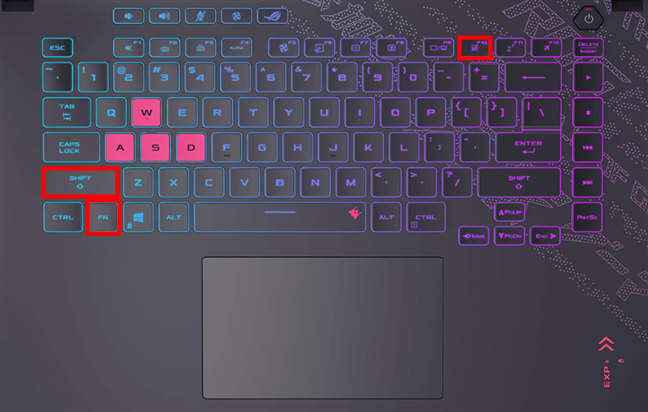
🙂
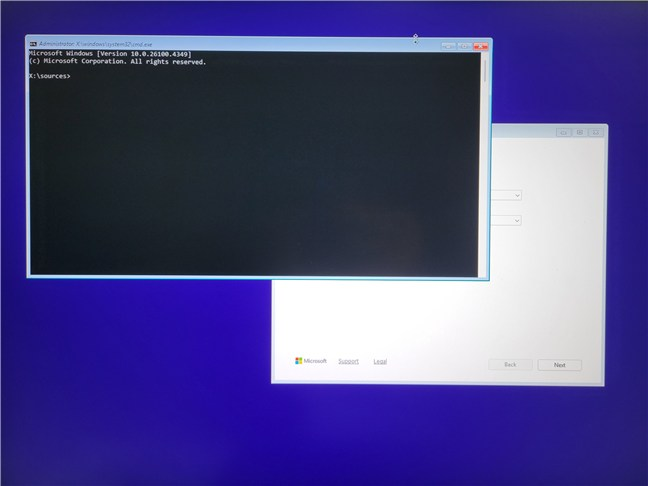
Cara yang boleh dipercayai untuk membuka command prompt semasa pemasangan Windows. Kaedah seterusnya ini mengambil masa yang lebih lama, tetapi ia hanya berkesan:
2. Cara Boot Untuk Memandu Prompt Menggunakan Alat Pembaikan Dalam Persekitaran Persediaan Windows
Untuk ini berfungsi, anda mesti mula memulakan komputer anda dan boot dari pemacu pemasangan Windows USB anda. Untuk melakukan itu, anda perlu pasang Stick USB anda ke dalam peranti anda, menguatkannya, dan buka menu boot (pada kebanyakan komputer, iaitu F12 atau ESC, tetapi ia juga boleh menjadi DEL atau F8, bergantung kepada pengeluar). Jika anda memerlukan arahan yang lebih terperinci, lihat panduan ini: Cara Boot dari Pemacu USB (4 Kaedah).
Kemudian, dalam menu boot UEFI/BIOS, pilih pemacu di mana anda mempunyai fail persediaan Windows 11 atau Windows 10 sebagai peranti boot. Tunggu persediaan Windows untuk memuatkan, pilih bahasa dan papan kekunci apabila diminta, dan kemudian tekan seterusnya.
lebar=”648″ketinggian=”486″src=”https://www.digitalcitizen.life/wp-content/uploads/2022/01/boot_to_cmd-6.png”src=”https://www.digitalcitizen.life/wp-content/uploads/2022/01/boot_to_cmd-6.png”>
Memilih pembaikan pc saya
src=”https://windows.atsit.in/ms/wp-content/uploads/sites/18/2025/07/cara-membuka-prompt-perintah-apabila-windows-tidak-boot-3-cara-2.png”> 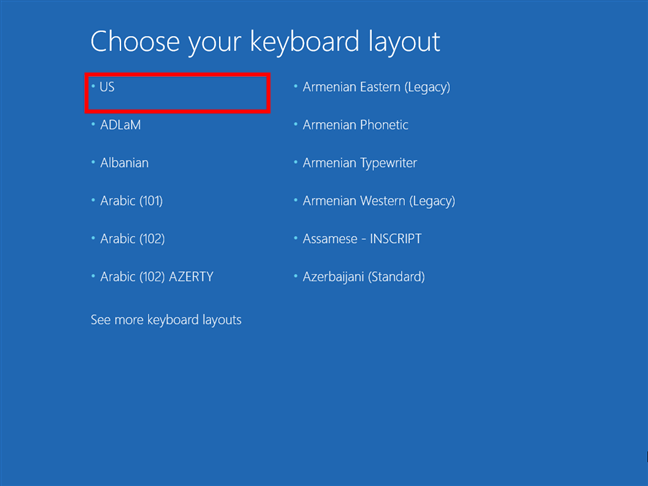
Pilih susun atur papan kekunci
Seterusnya, anda diminta memilih pilihan untuk meneruskan. Pilih penyelesaian masalah.
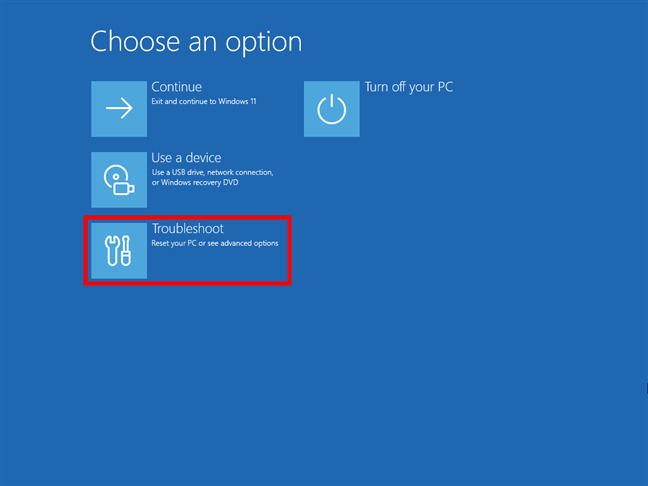
pilihan penyelesaian masalah
lebar=”648″ketinggian=”486″src=”https://www.digitalcitizen.life/wp-content/uploads/2022/01/boot_to_cmd-9.png”src=”https://www.digitalcitizen.life/wp-content/uploads/2022/01/boot_to_to_cmd-9.png”>
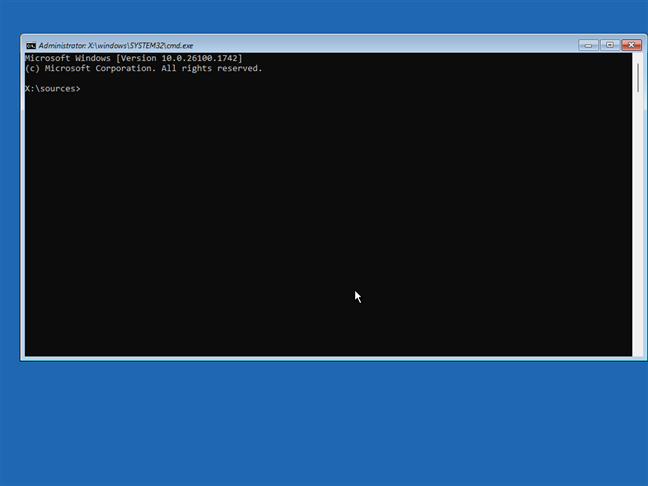
cmd buka sebelum permulaan
Dan sekiranya anda tertanya-tanya: Ya, ini berfungsi walaupun komputer anda tidak dipasang oleh Windows. Selagi beban media persediaan, anda boleh mengakses CMD dengan cara ini.
Sekarang, anda tahu bagaimana untuk membuka CMD semasa memasang Windows dalam dua cara yang berbeza. Seterusnya, mari kita lihat bagaimana untuk mendapatkan arahan”dari BIOS”menggunakan pemacu pembaikan Windows:
3. Bagaimana untuk boot untuk memerintahkan Prompt menggunakan Windows Recovery Drive
Mungkin anda telah membuat pemacu pemulihan Windows pada masa lalu, sekiranya ada sesuatu yang pernah berlaku. Jika anda melakukannya, ini adalah masa untuk menggunakannya. Masukkan USB Pemulihan ke dalam komputer anda, kuasa ia, dan buka menu boot (pada kebanyakan sistem, iaitu F12 atau ESC, tetapi kadang-kadang ia juga boleh menjadi DEL atau F8, bergantung kepada pengilang). Pilih USB sebagai peranti boot anda dan biarkan ia memuatkan. Apabila pemacu pemulihan dimuatkan, ia mula-mula meminta anda memilih susun atur papan kekunci. Pilih yang anda suka.
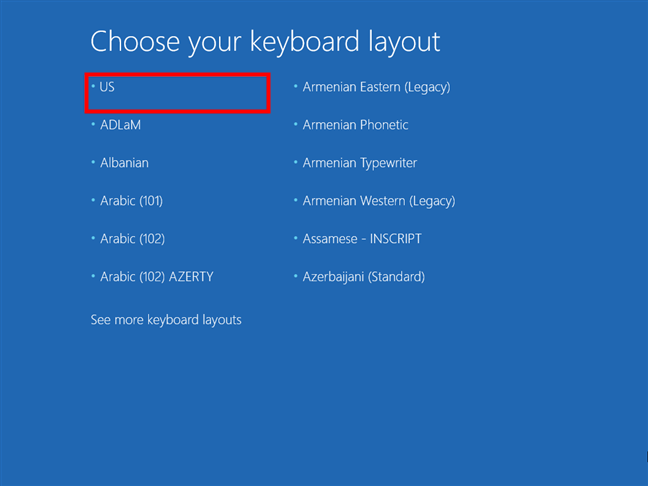
Pilih susun atur papan kekunci
Pilih penyelesaian masalah.
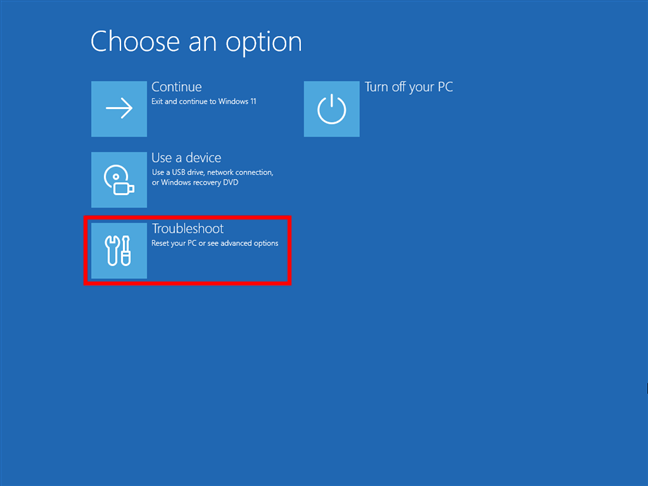
ketinggian=”486″src=”https://www.digitalcitizen.life/wp-content/uploads/2022/01/boot_to_cmd-13.png”> 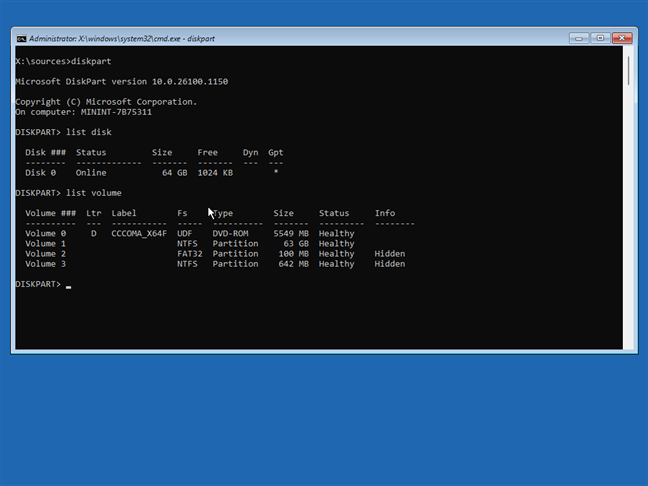 masalahnya. Untuk arahan langkah demi langkah, anda boleh menyemak panduan kami yang lain: membaiki EFI Bootloader atau MBR (Rekod Boot Master) untuk Windows.
masalahnya. Untuk arahan langkah demi langkah, anda boleh menyemak panduan kami yang lain: membaiki EFI Bootloader atau MBR (Rekod Boot Master) untuk Windows.
Mengapa anda perlu boot untuk memerintahkan Prompt?
Namun, apabila Windows pecah dan tidak ada yang lain, CMD sering merupakan satu alat yang masih dapat menyelamatkan anda. Ia berfungsi tanpa antara muka grafik, tidak peduli jika File Explorer patah, dan memberi anda akses tanpa had ke sistem anda apabila anda memerlukannya. Jika anda berurusan dengan sistem yang tidak akan boot selepas kemas kini yang gagal atau anda cuba memulihkan data dari partition yang rosak, mengetahui cara boot untuk memerintahkan prompt dari BIOS, persediaan Windows, atau pemacu pemulihan berguna. Pada nota itu, jika anda tahu cara lain untuk memulakan arahan arahan apabila Windows enggan memuatkan dengan betul, jangan ragu untuk berkongsi mereka menggunakan komen di bawah.